OBS 27.2.4 anmeldelse – Er OBS for Mac bra å bruke?
Er OBS bra på Mac?
Det er ikke et enkelt spørsmål å svare med et enkelt "Ja" eller "Nei" direkte.
Jeg skal vise deg min ærlige erfaring med å installere og kjøre OBS Mac-programvare.
Den nåværende versjonen av min MacBook Air er macOS Big Sur, versjon 11.3.1.
Nå, la oss se OBS for M1 gjennomgå sammen.
Guideliste
Last ned og installer OBS på Mac Sett opp OBS Studio OBS for Mac-innstillinger (valgfritt) Slik bruker du OBS på MacBook Air M1 OBS Mac-problemer Hva er bedre enn OBS for Mac Vanlige spørsmål om OBS MacLast ned og installer OBS Studio på Mac
På det offisielle obsproject com-nettstedet kan jeg få en direkte nedlastingsknapp for OBS Studio Mac. OBS krever macOS 10.13 og senere. Et nytt vindu dukker opp når jeg klikker på nedlastingsknappen "macOS 10.13+". Hele OBS Mac-nedlastingsprosessen tar 5 sekunder eller så. Det er ganske raskt.
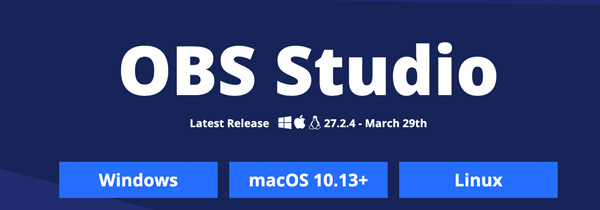
Etter nedlasting dukker OBS opp en velkomstside også. Den sier: "Takk for at du laster ned OBS Studio!" Hvis du ikke klarer å laste ned OBS Studio Mac-programvare, kan du klikke på "Prøv igjen"-hyperlenken for å laste ned en ny.
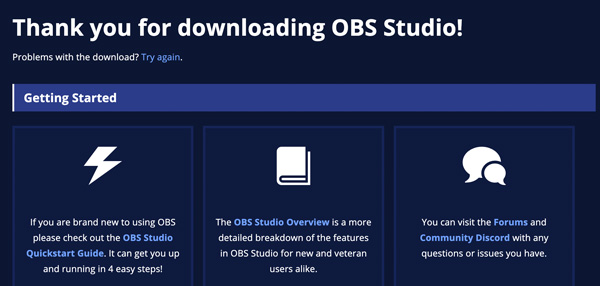
OBS Mac 27.2.4 DMG-pakken tar 152,4 MB. Den er litt stor for en skjermopptaker. Så hvis Mac-en går tom for lagringsplass, eller du vil ta opp Mac-skjerm raskt, kan du få andre alternativer til skjermopptak på Mac med lyd her.
Mac OBS-installasjonen er rask. Bare dobbeltklikk på DMG-filen. Dra og slipp OBS for Mac-programvareikonet inn i "Applications"-mappen. Det er alt.
Mac OBS-oppsett
Klikk "Åpne"-knappen i "Er du sikker på at du vil åpne den?" popup. Dessuten krever OBS en mikrofon og tastetrykkmottakstilgang. Følg veiledningen på skjermen for å fullføre den.
I "Auto-Configuration Wizard" er det tre valg. Jeg kan få OBS-streamingoptimalisering, opptaksoptimalisering og virtuelt kamerabruk. OBS Mac kan oppdage de beste innstillingene basert på datamaskinens spesifikasjoner og Internett-hastighet. Når det gjelder meg velger jeg "Optimaliser bare for opptak, jeg vil ikke strømme". Klikk på "Neste"-knappen for å gå videre.
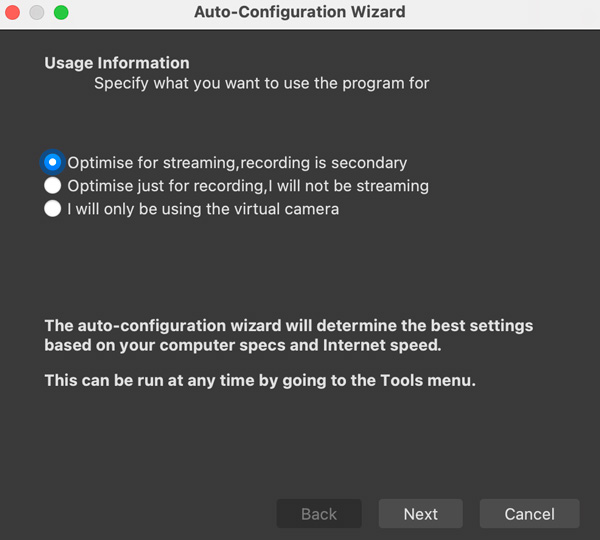
Jeg kan spesifisere OBS-oppløsning og FPS manuelt. Eller jeg kan bruke standard OBS Studio-innstillinger. Her er gjeldende OBS for Mac-oppløsning "1920 × 1080". OBS FPS er Enten 60 eller 30, men foretrekker 60 når det er mulig.
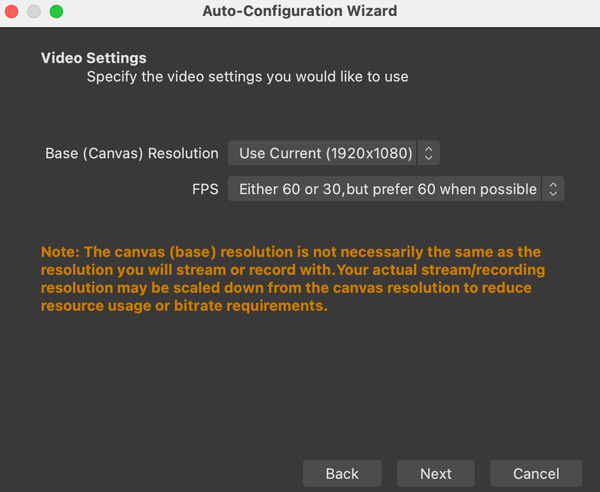
Klikk også på "Neste"-knappen og deretter på "Bruk innstillinger"-knappen for å lagre endringer og gå videre. Det er alt for å fullføre Mac OBS-oppsettet for streaming eller opptak.
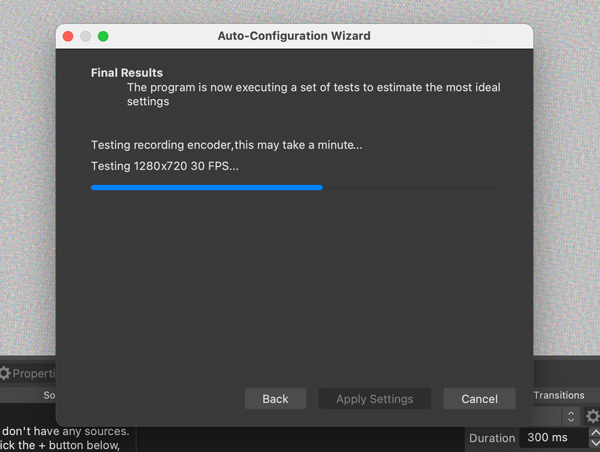
OBS for Mac-innstillinger (valgfritt)
Fra den øverste OBS-rullegardinlisten, klikk på "Preferences"-knappen for å få tilgang til OBS-opptak og streamingpreferanser og -innstillinger. Her kan jeg gå til "Generelt, Stream, Output, Audio, Video, Hotkeys, and Advanced" for å gjøre personlige tilpasninger.
Streaming er det avgjørende punktet som gjør OBS forskjellig fra andre vanlige skjermopptakere. I OBS "Stream"-delen kan jeg koble OBS til Twitch, Steam, YouTube-HLS/RTMPS, Facebook live, Mixcloud og mange andre plattformer. Etter å ha valgt OBS-streamingplattformen, kan jeg koble til brukerkontoen eller bruke strømnøkkelen for å starte OBS-livestreaming.
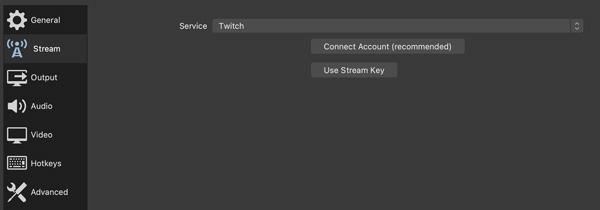
OBS har allerede optimaliserte video- og lydinnstillinger basert på datamaskinens ytelse. I "Enkel" utgangsmodus inkluderer mine standard OBS-streamingutgangsinnstillinger 2500 Kbps videobitrate, programvare (x264) koder og 160 lydbitrate.
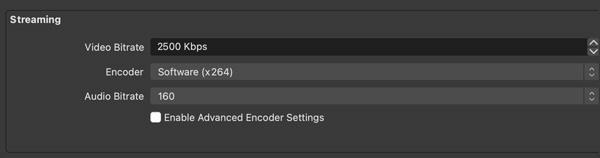
Når det gjelder OBS-opptaksutganger, får jeg Høy kvalitet, middels filstørrelse, MKV og programvare (x264). OBS-opptakskvaliteten og koderen kan tilpasses. Du kan endre OBS-opptaksformat til MP4, FLV, MOV, M3U8 og TS fra opptaksformatlisten. Du kan kjøre en gratis online videokonvertering for å konvertere OBS-video til andre formater om nødvendig.
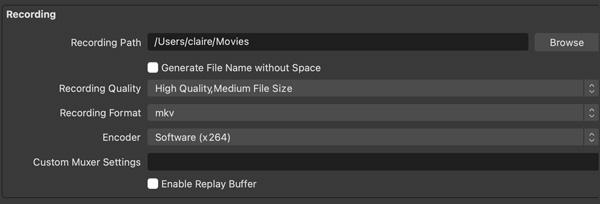
Så det er greit å bruke standard OBS-innstillinger. Når det gjelder eksperter, kan du velge "Avansert" fra listen "Output Mode" for å gjøre flere endringer her
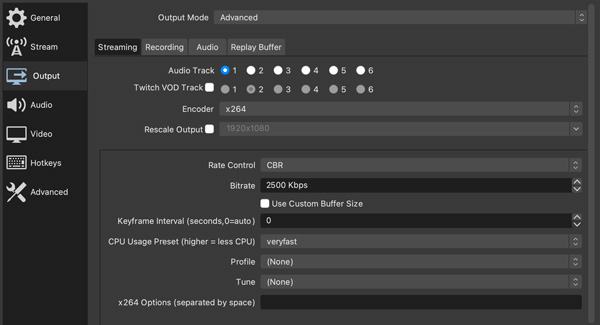
Slik bruker du OBS på MacBook Air M1
1. Lag en scene og legg til kilder
Klikk på knappen med et kryssikon nederst til høyre for å lage en ny scene i "Scener"-området. OBS Studio for Mac lar brukere lage flere scener. Så du kan få tilpassede overganger med disse scenene sømløst. I "Kilder"-delen klikker du på knappen med et kryssikon for å få en liste.

Jeg velger "Browser" for å ta opp OBS med nettleserlyd. OBS krever en spesifikk URL og opptaksområdet. Klikk "OK"-knappen for å lagre endringene. Senere kan OBS oppdage og skrape video- og lydinnholdet på skjermen.
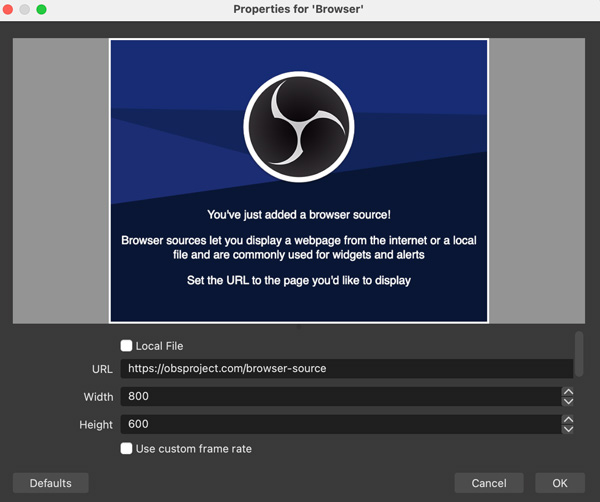
2. Juster lydmikser og sceneoverganger
Dra volum-glidebryteren med venstreklikk-musen. Klikk dessuten på tannhjulikonet for å justere OBS-opptaksinnstillingene. Når det gjelder sceneovergangene, klikker du på "Klipp ut eller fade"-knappen. Angi den egendefinerte varigheten senere. For det første er det greit å hoppe over denne delen.
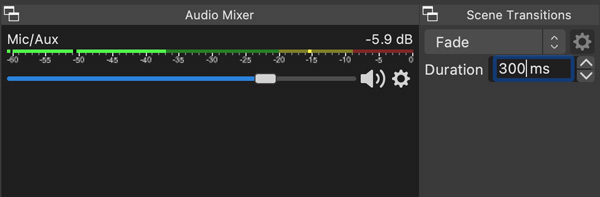
3. Ta opp med OBS på Mac
Hvis du vil ta opp og streame spilling til Twitch (eller ta opp Twitch-strømmer) og mer, kan du klikke på "Start Streaming"-knappen direkte. Når det gjelder meg, klikker jeg på "Start opptak"-knappen for å ta opp med OBS på MacBook Air M1 direkte.
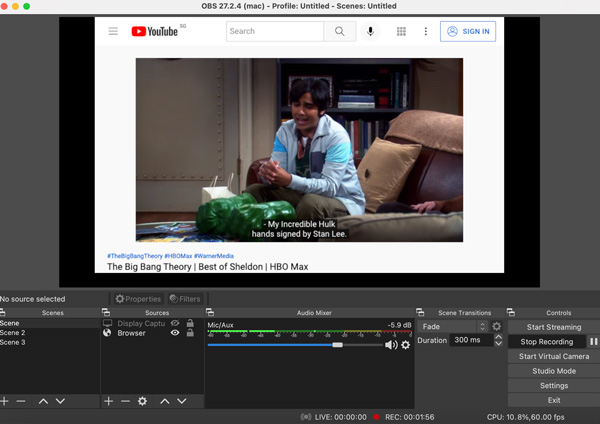
Klikk på "Pause"-knappen for å pause og gjenoppta OBS-opptaket. For å fullføre innspillingen med OBS Studio, klikker du bare på "Stopp opptak"-knappen på samme sted. OBS vil stoppe og lagre videoopptaket direkte i standard banemappen. (Kryss av hvor OBS-opptak går.)
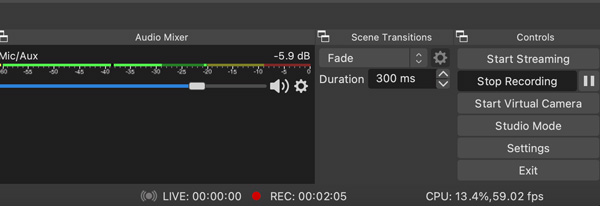
OBS viser CPU-bruken, FPS og opptakslengden nederst. For øyeblikket tar det 13.4% CPU for å spille inn en streaming video fra en nettleser. Alt går bra med min Mac ennå. Ingen krasj eller etterslep.
Det er også andre tilgjengelige alternativer her. Klikk på "Start Virtual Camera"-knappen for å sende OBS-videoen din direkte til Zoom, Discord, Skype og andre applikasjoner. Med andre ord kan du gjøre OBS for Mac som ditt virtuelle kamera i stedet for å korrigere en faktisk opptaksenhet.
OBS Studiomodus er gøy. Det viser bare "Forhåndsvisning og program"-skjermer i samme vindu. Så brukere kan legge til raske overganger med umiddelbar forhåndsvisning.
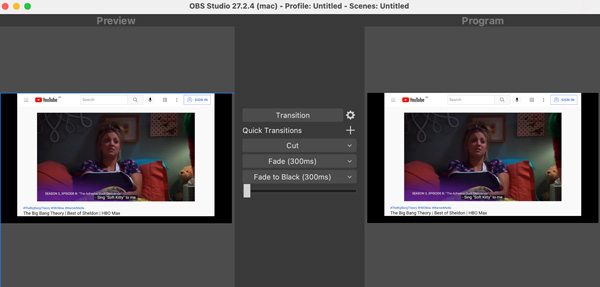
OBS Mac-problemer som andre brukere og jeg møter
Hele OBS Mac-opptaksprosessen er bra. OBS kjører bra på min Mac. Det ser ut til at OBS Studio for Mac er en ganske god skjermopptaker for mac OS 10.13 og nyere brukere. Er det slik? Min aktivitetsmonitor viser at OBS tar 26.5% GPU og 45.4% CPU mens du tar opp en nettleservideo. Ingen kompliserte scener eller innstillinger. Det er ikke vennlig mot folk som bruker OBS på eldre datamaskiner.
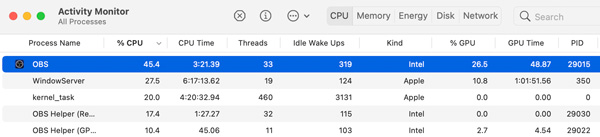
Ifølge andre Mac-brukere er det fortsatt mange feil som OBS må fikse.
◆ Jeg damper på YouTube i 2 timer med OBS 27.2. Den krasjer to ganger.
◆ Windows lar deg velge individuelle deler fra lydgrensesnittet. Mac lar deg bare velge hele enheten.
◆ Rammen falt på grunn av gjengivelsen er svært høy under opptak av en videoavspilling.
◆ Det fungerer fint med YouTube, Spotify og etc.-lyder. Men det er ingen intern lyd i Steam-spillopptak i OBS.
◆ OBS sluttet uventet på Monterey/Big Sur …
◆ OBS-skjermopptak fungerer ikke …
◆ Svart skjerm i OBS Studio …
◆ ...
For de OBS som ikke jobber med Mac-problemer, kan du starte på nytt/installere/oppdatere OBS-programvare og starte Mac-datamaskinen på nytt først. Hvis problemet fortsatt eksisterer, kan du kanskje få et OBS-alternativ til ta opp på Mac i stedet.
Hva er bedre enn OBS for Mac
For nybegynnere som vil ta opp Mac-skjerm raskt, AnyRec Screen Recorder er et godt valg. Ingen tung CPU og GPU-bruk. Du kan starte og stoppe opptak på MacBook Air/Pro med klikk. I motsetning til QuickTime er det ikke nødvendig å installere SoundFlower eller BlackHole for intern lydopptak på Mac. Du kan også få andre verdifulle funksjoner om Mac-opptak her.
100% Sikker
100% Sikker
Intuitivt grensesnitt
Selv om OBS Studio er et utmerket gratisprogram for skjermopptaker for Mac, er det ikke vennlig mot eldre datamaskiner. Det kompliserte grensesnittet er også uvennlig for nybegynnere. Hvis du har problemer med å ta opp med OBS, eller datamaskinen din er for gammel til å laste OBS for Mac, er AnyRec Screen Recorder et godt alternativ.

Ta opp Mac-skjerm med intern lyd
Du kan spille inn skjermvideo med datamaskinlyd og mikrofonstemme fleksibelt. Det er enkelt å ta opp online videosamtaler (Skype-samtaler, FaceTime-samtalerosv.) og møter fra begge ender.
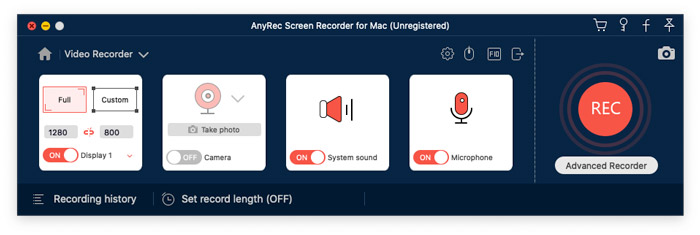
Legg til merknader
OBS Studio Mac-programvare gir ikke sanntidsmerknader. Hvis du vil legge til tekst, linjer, piler og andre former mens du spiller inn videoer eller tar skjermbilder, er AnyRec Screen Recorder et bedre alternativ enn OBS Studio.
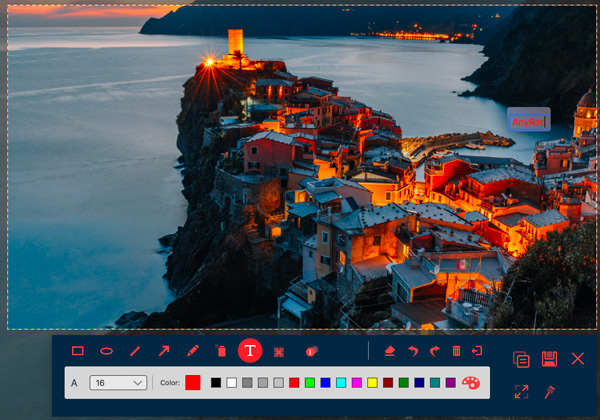
Ta opp video til GIF
Ja, AnyRec kan være din GIF-opptaker også. Du kan ta opp og trimme alle videoklipp til GIF-format på ett stopp. Hvis du tar opp med OBS på Mac, må du bruke en online GIF-konvertering å konvertere video til GIF-format gratis.
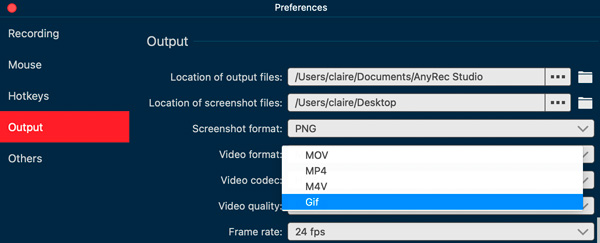
100% Sikker
100% Sikker
Vanlige spørsmål om OBS Studio for Mac
-
Er OBS laggy på Mac?
Det kommer an på. OBS fungerer bra på min Mac. Men mange brukere klager over at OBS plutselig henger og stammer på Mac-problemer. I løpet av denne tiden kan du nedskalere utdataoppløsningen, redusere bildefrekvensen, endre x264-forhåndsinnstillingen, installere maskinvarekodere eller prøve OBS Mac-alternativer.
-
Er OBS Studio trygt på Mac?
Ja. OBS Studio er virusfritt på Mac og Windows. Bare last ned OBS Studio fra den offisielle nettsiden. Det er ingen annonser, virus, bundleware eller skadelig programvare i OBS-pakken.
-
Støttes noen plugins nå for OBS på Mac?
Du kan laste ned OBS Websocket, Shaderfilter og OBSTimeBud fra obsproject forum og GitHub.
Konklusjon
Kort sagt, OBS for Mac er bra for streaming og skjermopptak på ekspertnivå. Det krever høye dataressurser. Hvis du er ny på OBS Studio, eller datamaskinen din ikke har nok lagringsplass, kan du gi AnyRec Screen Recorder en sjanse. Det var alt for OBS for Mac-anmeldelsen i 2025. Hvis du er interessert, kan du få OBS for Windows anmeldelse her.
100% Sikker
100% Sikker
